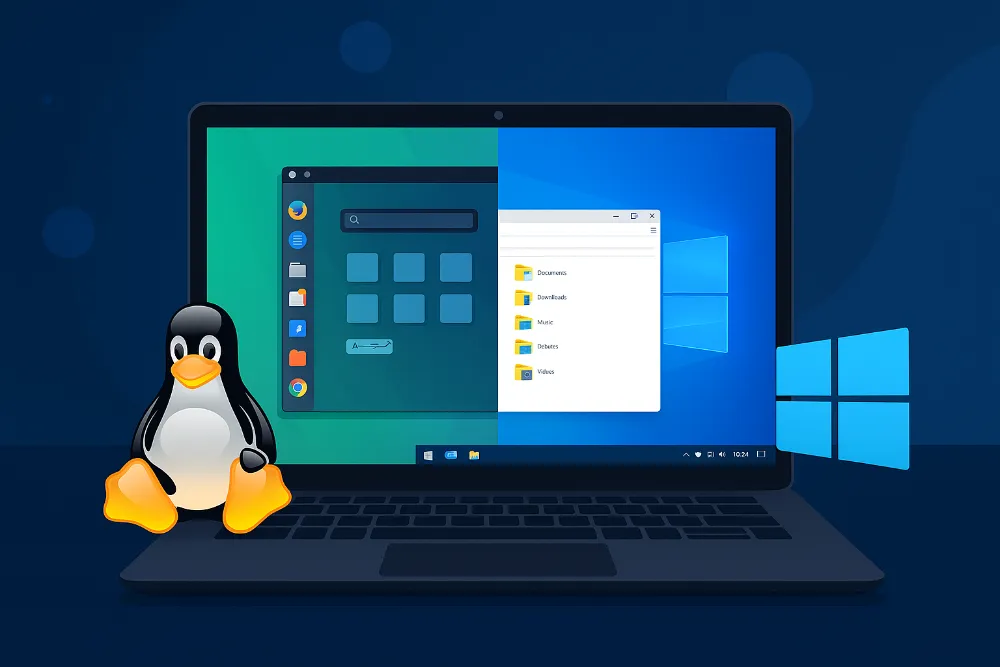
Чому може знадобитися кілька операційних систем
Установка кількох операційних систем на одному комп’ютері може стати у пригоді як новачкам, так і досвідченим користувачам. Іноді це питання зручності, а іноді — єдина можливість працювати з різними програмами, які несумісні між собою.
Приклади практичного використання
Робота та навчання: Наприклад, ви можете використовувати Windows для офісних завдань і навчальних програм, а Linux — для програмування чи роботи з серверними технологіями.
Тестування програм: Розробники часто перевіряють, як їхні додатки працюють на різних ОС.
Ігри та розваги: Windows зазвичай має кращу підтримку ігор, а Linux чи macOS — стабільніші для повсякденної роботи.
Безпека: іноді доцільно мати окрему систему для роботи в інтернеті з мінімумом ризиків.
Короткий історичний екскурс: від dual-boot у 90-х до віртуалізації сьогодні
У 90-х і 2000-х роках dual-boot був майже стандартом серед програмістів і ентузіастів: часто поєднували Windows і Linux. Це дозволяло використовувати потужності комп’ютера без втрат продуктивності.
Сьогодні все більше популярності набуває віртуалізація — запуск однієї ОС всередині іншої за допомогою програм, як-от VirtualBox чи VMware. Це зручніше і безпечніше, хоч і вимагає більше ресурсів.
👉 Порада: перш ніж вирішити встановити кілька операційних систем, визначте для себе головну мету. Якщо це тестування чи короткочасні завдання — краще віртуалізація. Якщо ви плануєте повноцінно працювати у двох середовищах — зверніть увагу на dual-boot.
Підготовка комп’ютера перед встановленням кількох ОС
Щоб встановити кілька операційних систем без неприємних сюрпризів, важливо ретельно підготувати комп’ютер. Цей етап допоможе уникнути втрати даних і проблем із запуском.
Резервне копіювання важливих даних
Перш ніж почати будь-які маніпуляції з розділами диску чи інсталяцією ОС, зробіть резервні копії.
Використовуйте зовнішні жорсткі диски, флешки або хмарні сервіси (Google Drive, OneDrive, Dropbox).
Для створення повного образу системи зручно застосовувати спеціальні програми, наприклад Acronis True Image, Macrium Reflect чи Clonezilla.
💡 Лайфхак: навіть якщо вам здається, що на диску немає нічого важливого, все одно зробіть бекап. Найчастіші втрати трапляються через випадкове видалення розділів.
📌 Окрім програмного забезпечення для резервного копіювання, варто звернути увагу на зовнішні жорсткі диски та портативні SSD. Вони забезпечать достатньо простору для збереження образів системи й копій важливих файлів. Для ще більшої мобільності можна використати хмарні накопичувачі із захищеним доступом.
Перевірка сумісності обладнання
Не всі комп’ютери однаково добре працюють з різними ОС.
Перевірте, чи підтримує ваш процесор віртуалізацію (технології Intel VT-x або AMD-V). Це критично для запуску віртуальних машин.
Для старих ПК краще підійде dual-boot, оскільки віртуалізація може перевантажити систему.
Подивіться наявність драйверів під обрані ОС — особливо для Wi-Fi модулів, відеокарт і звукових карт.
📌 Щоб уникнути проблем із драйверами, корисно мати під рукою USB Wi-Fi адаптер або зовнішню звукову карту. Це стане у пригоді, якщо стандартні драйвери ОС не зможуть коректно працювати з вашим вбудованим обладнанням.
Оптимізація диску та створення розділів
Щоб встановити кілька ОС, необхідно виділити місце на диску.
Для dual-boot створіть окремий розділ під кожну систему. Наприклад: 100–150 ГБ для Windows, 50–100 ГБ для Linux.
Використовуйте вбудований у Windows інструмент Disk Management або утиліти на кшталт GParted (Linux).
Якщо диск SSD, подбайте про достатній запас вільного місця, щоб уникнути зниження швидкості роботи.
👉 Порада: не залишайте системи на одному спільному розділі — це найпоширеніша помилка новачків. Кожна ОС має отримати свій простір, інакше можливі конфлікти та пошкодження файлів.
Основні методи встановлення кількох ОС
Є кілька способів мати одночасно кілька операційних систем на одному комп’ютері. Вибір методу залежить від ваших потреб, ресурсів комп’ютера та рівня технічної підготовки.
Dual-boot: класичний варіант
Dual-boot означає, що на одному жорсткому диску або SSD створюються кілька розділів, на які встановлюються різні ОС. Під час запуску комп’ютера ви самостійно обираєте, яку систему завантажити.
Переваги:
Максимальна продуктивність, адже ОС працює «напряму» з залізом.
Можливість виділити повноцінні ресурси кожній системі.
Зручність для програмістів, які потребують доступу до різних середовищ.
Недоліки:
Ризик втрати даних при неправильному поділі диску.
Необхідність перезавантажувати комп’ютер для перемикання між системами.
👉 Порада: спершу встановлюйте Windows, а вже потім Linux чи іншу ОС. Windows часто перезаписує завантажувач і може «зламати» доступ до інших систем.
Використання віртуальної машини (VirtualBox, VMware, Hyper-V)
Віртуальна машина — це програма, яка дозволяє запустити іншу ОС всередині вашої основної. Наприклад, у Windows можна створити віртуальну машину з Linux, або навпаки.
Переваги:
Не потрібно перерозподіляти диск.
Можливість швидко запускати й закривати інші ОС, не перезавантажуючи ПК.
Безпечне тестування програм без ризику пошкодити основну систему.
Недоліки:
Потрібна достатня кількість оперативної пам’яті та потужний процесор.
Зниження продуктивності у порівнянні з «чистим» запуском.
💡 Лайфхак: якщо ви використовуєте віртуальну машину для роботи з важкими додатками, ввімкніть режим «апаратної віртуалізації» (VT-x/AMD-V) у BIOS/UEFI. Це суттєво підвищить швидкодію.
Для зручності роботи з віртуальними машинами радимо використовувати модулі оперативної пам’яті більшого обсягу та потужні процесори. Це особливо актуально, якщо ви запускаєте кілька систем одночасно.
Альтернативні підходи (Live USB, портативні ОС)
Live USB дозволяє завантажити ОС напряму з флешки без встановлення на диск. Це
зручно для діагностики чи тимчасової роботи.
Портативні системи (наприклад, Linux на зовнішньому SSD) можна носити із собою і запускати на будь-якому комп’ютері.
👉 Порада: якщо вам треба лише час від часу перевіряти іншу ОС, Live USB стане найзручнішим варіантом.
BIOS та UEFI: що потрібно знати
Щоб встановити кілька операційних систем, потрібно розуміти, як працює базове програмне забезпечення комп’ютера — BIOS або UEFI. Від правильних налаштувань залежить, чи зможете ви коректно запустити встановлені ОС.
Відмінності між BIOS і UEFI
BIOS — старіший тип прошивки, який використовується з 80-х років. Підтримує лише диски до 2 ТБ та має обмежені можливості.
UEFI — сучасна заміна BIOS, яка підтримує великі диски, швидше завантажується і має графічний інтерфейс.
Сьогодні більшість комп’ютерів працюють із UEFI, але часто передбачено режим сумісності (Legacy BIOS). Це важливо при встановленні старих ОС.
Налаштування порядку завантаження
Перед встановленням системи потрібно змінити порядок завантаження:
Увійдіть у BIOS/UEFI (зазвичай клавіша Del, F2 або Esc під час старту).
У розділі Boot виставіть завантаження з USB або DVD.
Після інсталяції можна повернути завантаження з жорсткого диска.
👉 Порада: якщо ви встановлюєте кілька ОС, перевіряйте, щоб вони всі були встановлені в однаковому режимі — або UEFI, або Legacy. Інакше виникнуть проблеми із завантажувачем.
Потенційні проблеми та як їх уникнути
Secure Boot може блокувати інсталяцію Linux або інших альтернативних ОС. Його можна тимчасово вимкнути у налаштуваннях UEFI.
Якщо ви плануєте dual-boot, переконайтеся, що всі ОС підтримують однаковий стиль розділів — GPT (для UEFI) або MBR (для BIOS).
У разі помилок при завантаженні іноді допомагає перевстановлення завантажувача (про це — далі).
💡 Лайфхак: сфотографуйте або запишіть усі зміни, які робите в налаштуваннях BIOS/UEFI. Це допоможе швидко відновити конфігурацію у разі проблем.
Налаштування завантажувача (bootloader)
Завантажувач — це програма, яка з’являється після ввімкнення комп’ютера і відповідає за вибір, яку операційну систему запустити. Якщо ви встановлюєте кілька ОС, саме він допоможе легко перемикатися між ними.
GRUB і його можливості
Найпоширеніший завантажувач для систем із Linux — GRUB (GRand Unified Bootloader).
Він автоматично виявляє встановлені ОС (Windows, Linux, BSD тощо).
Дає змогу створити меню з вибором системи при запуску.
Має налаштування часу очікування: якщо ви нічого не натиснете, за замовчуванням завантажиться вибрана ОС.
👉 Порада: якщо після встановлення Linux ви не бачите Windows у списку GRUB, використайте команду sudo update-grub у терміналі, щоб оновити список систем.
Як обрати операційну систему при запуску
Після встановлення кількох ОС:
Увімкніть комп’ютер.
На екрані завантажувача з’явиться список доступних ОС.
Клавішами стрілок оберіть потрібну і натисніть Enter.
У деяких випадках (наприклад, якщо завантажувач пошкоджений) доведеться відкрити меню Boot вручну через BIOS/UEFI і вказати, який диск чи розділ запускати.
Відновлення завантажувача у разі збою
Іноді після перевстановлення Windows завантажувач Linux «зникає». Це типова проблема dual-boot. Вирішення:
Завантажтеся з Live USB Linux.
Відкрийте термінал і встановіть GRUB знову командою:
sudo grub-install /dev/sda sudo update-grubПерезавантажте комп’ютер — меню вибору з’явиться знову.
💡 Лайфхак: якщо ви боїтеся втратити доступ до систем, зробіть резервну копію MBR або EFI-розділу. Для цього можна використати інструменти на кшталт Boot-Repair (Linux).
Інструменти та програми, які стануть у пригоді
Успіх встановлення кількох ОС залежить не лише від підготовки диску й налаштування BIOS, але й від правильного вибору інструментів. Сьогодні існує багато програм, які значно спрощують процес.
Програми для створення завантажувальних флешок
Щоб встановити нову ОС, потрібен інсталяційний носій. Найзручніше створити завантажувальну флешку.
Rufus — проста й надійна утиліта для Windows, яка дозволяє швидко записати ISO-образ системи на USB.
balenaEtcher — кросплатформене рішення з мінімалістичним інтерфейсом. Працює на Windows, Linux і macOS.
Ventoy — цікава програма, яка дозволяє записати кілька ISO на одну флешку і обирати потрібний образ при запуску.
👉 Порада: завжди перевіряйте контрольну суму ISO-образу (MD5, SHA256). Це гарантія, що файл не пошкоджений і не містить шкідливого коду.
Інструменти для віртуалізації
Якщо ви вирішили використовувати віртуальні машини:
VirtualBox — безкоштовне рішення від Oracle, підходить для більшості сценаріїв.
VMware Workstation Player — стабільна і більш продуктивна альтернатива, зручна для тривалої роботи.
Hyper-V — вбудований інструмент у Windows Pro/Enterprise, що дозволяє запускати інші ОС без додаткового софту.
💡 Лайфхак: виділяйте віртуальній машині не більше 50% від загальної кількості оперативної пам’яті. Це дозволить уникнути «підвисань» основної системи.
Утиліти для резервного копіювання
Без бекапів ризик втрати даних значно зростає. Корисні програми:
Macrium Reflect — створює повні образи дисків і дозволяє швидко відновлювати систему.
Acronis True Image — комплексне рішення з хмарними сховищами.
Clonezilla — безкоштовний інструмент для клонування дисків і розділів.
👉 Порада: робіть повний бекап перед кожною інсталяцією нової ОС. Це займає час, але може врятувати від повної перевстановлення всієї системи.
Dual-boot чи віртуалізація: що обрати?
Коли постає питання, як саме встановити кілька операційних систем, більшість користувачів вагаються між dual-boot і віртуалізацією. Обидва методи мають свої переваги та обмеження, тому вибір залежить від ваших потреб.
Порівняльна таблиця переваг та недоліків
Метод | Переваги | Недоліки |
|---|---|---|
Dual-boot | - Максимальна продуктивність | - Потрібно перерозподіляти диск |
Віртуалізація | - Запуск кількох ОС одночасно | - Зниження швидкодії |
Коли краще обрати dual-boot
Якщо ви плануєте повноцінно використовувати другу ОС для роботи чи ігор.
Якщо ваш комп’ютер має середні або слабкі характеристики і «не потягне» віртуалізацію.
Якщо потрібен повний доступ до обладнання (наприклад, для 3D-графіки чи роботи з драйверами).
👉 Порада: dual-boot — оптимальний варіант для користувачів, які хочуть Linux для роботи й Windows для ігор.
Коли доцільніше використовувати віртуальні машини
Якщо вам потрібно швидко перемикатися між системами без перезавантаження.
Для тестування програмного забезпечення або навчання.
Якщо у вас потужний комп’ютер із великою кількістю оперативної пам’яті (від 16 ГБ і більше).
💡 Лайфхак: для тестів використовуйте віртуалізацію, а для щоденної стабільної роботи — dual-boot. Це дозволить поєднати зручність і продуктивність.
Практичні поради та лайфхаки
Встановлення кількох операційних систем може здатися складним процесом, але дотримання кількох правил допоможе уникнути неприємностей і зробить роботу з різними ОС комфортною.
Як уникати конфліктів між системами
Завжди встановлюйте Windows першою, а Linux чи інші ОС — після. Інакше Windows може «перезаписати» завантажувач.
Використовуйте різні розділи або навіть різні фізичні диски для кожної системи. Це зменшить ризик пошкодження даних.
Не змінюйте файлову систему ОС іншої системи без повного розуміння наслідків (наприклад, Windows може не «бачити» розділи Linux).
Як оптимізувати продуктивність диску
Для dual-boot краще використовувати SSD: системи запускатимуться значно швидше.
Виділяйте для кожної ОС достатньо місця (Windows любить «розширюватися» під час оновлень).
Регулярно перевіряйте стан диску утилітами, як-от CrystalDiskInfo чи вбудованими інструментами Linux.
👉 Порада: залишайте окремий розділ для спільних файлів у форматі NTFS, щоб і Windows, і Linux могли до нього отримати доступ.
Як захистити дані при перевстановленні
Використовуйте резервне копіювання на зовнішні носії або в хмару. Перед перевстановленням ОС від’єднуйте другий диск, щоб випадково не відформатувати його. Якщо ви зберігаєте дані на одному диску з кількома ОС, завжди уважно читайте, який розділ форматуватимете під час інсталяції.
💡 Лайфхак: зберігайте список усіх програм і драйверів, які ви встановлюєте після інсталяції. Це значно скоротить час при наступному перевстановленні системи.
Ще одним корисним рішенням стане мережеве сховище (NAS). Воно дозволяє зберігати резервні копії та отримувати доступ до даних з кількох пристроїв. Це зручно, якщо ви працюєте і вдома, і в офісі.
Підсумкові роздуми
Встановлення кількох операційних систем на одному комп’ютері відкриває широкі можливості для роботи, навчання та експериментів. Dual-boot підходить тим, хто потребує максимальної продуктивності й планує повноцінно використовувати різні системи, а віртуалізація буде зручнішою для швидких тестів, навчання чи безпечних експериментів без ризику пошкодити основну ОС. Незалежно від вибору, важливо заздалегідь подбати про резервні копії, правильно підготувати диск і налаштувати завантажувач. Якщо ви новачок, то почніть із віртуальної машини, а коли наберетеся досвіду та впевненості — переходьте до dual-boot. У підсумку ви отримаєте гнучке робоче середовище, яке легко адаптувати під будь-які завдання.


































